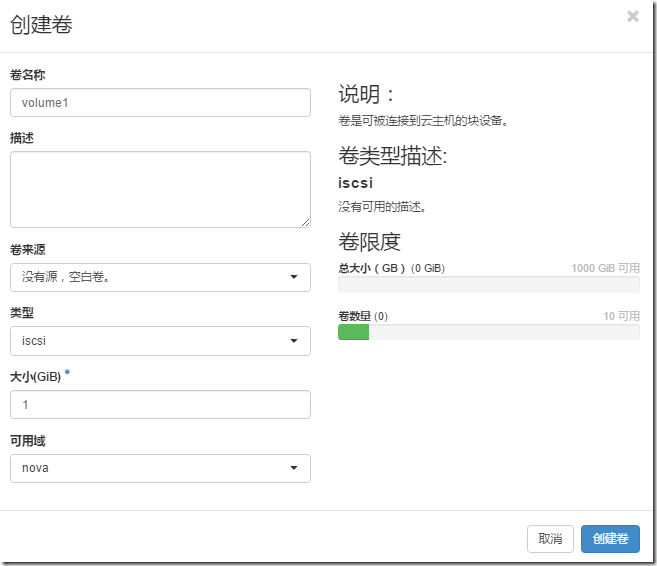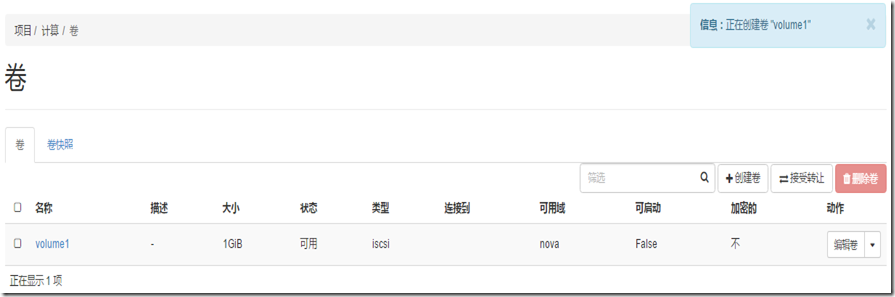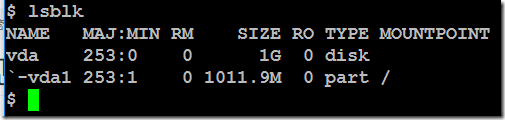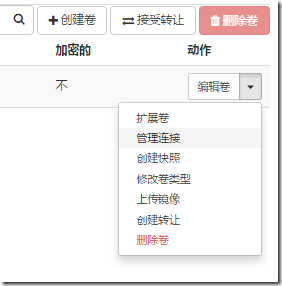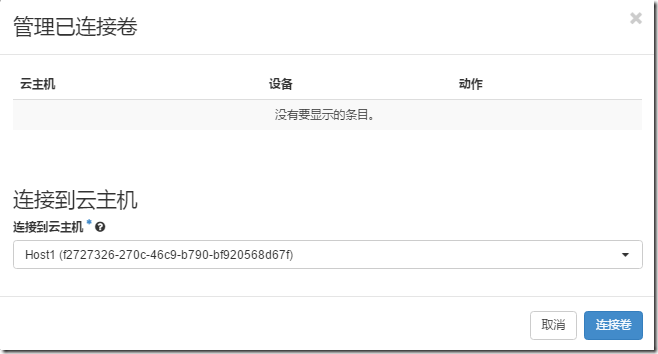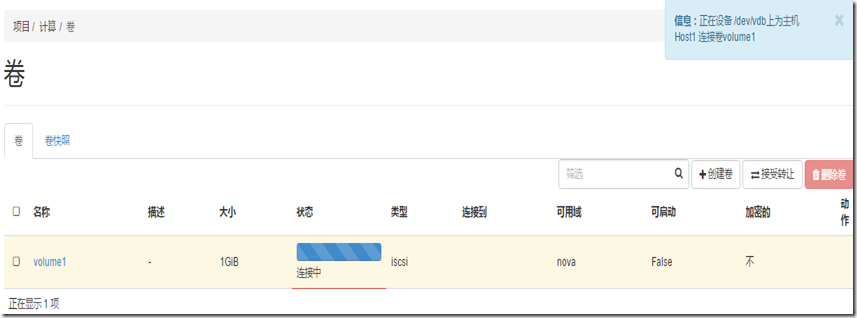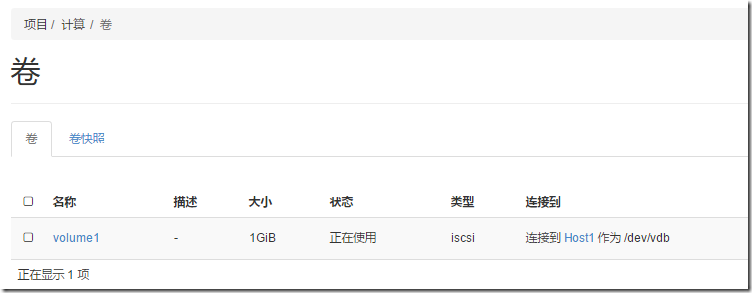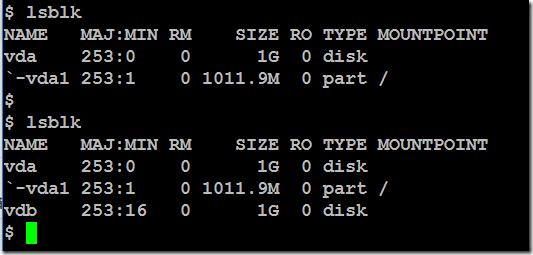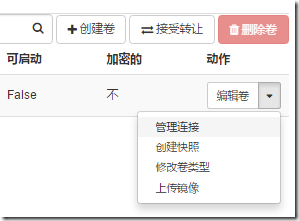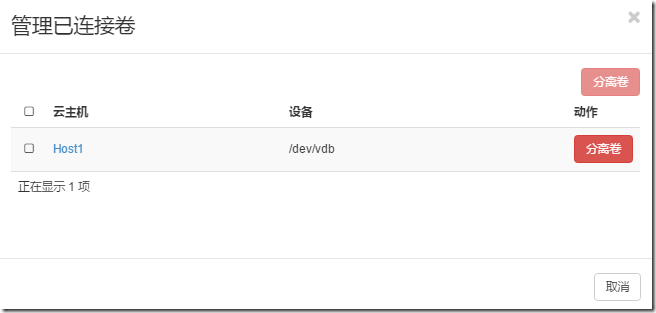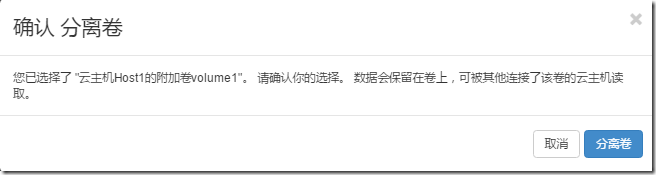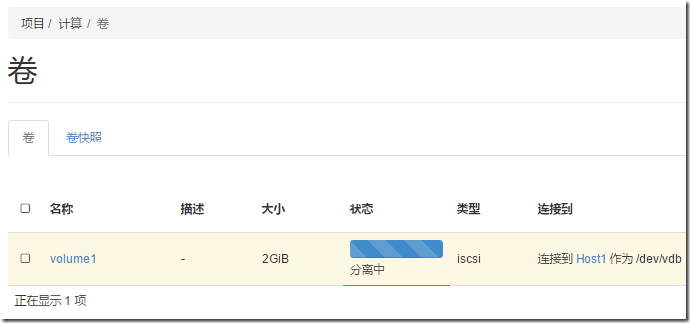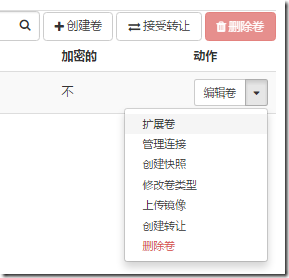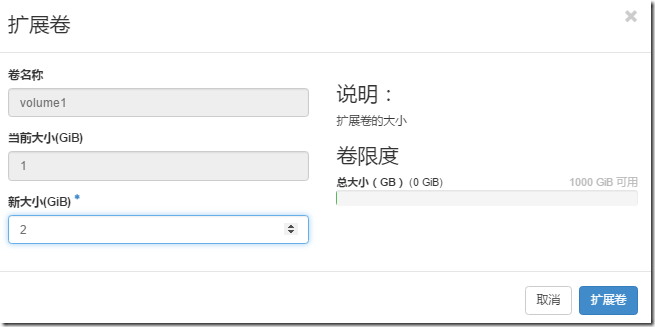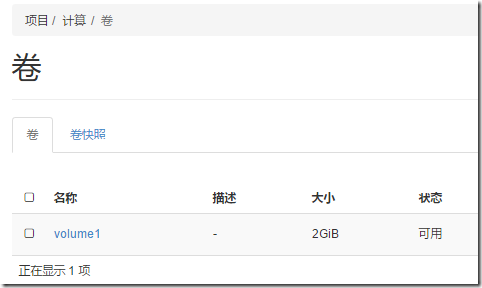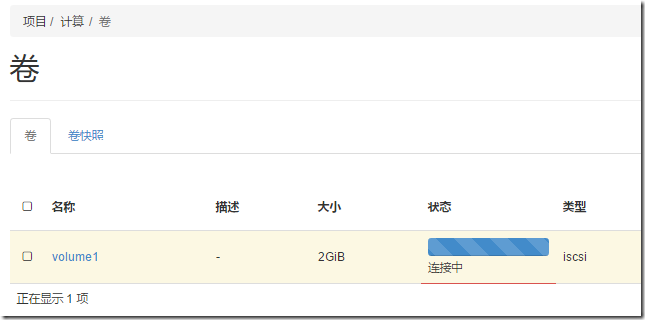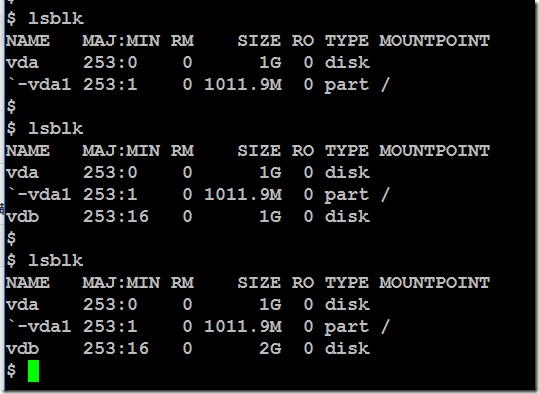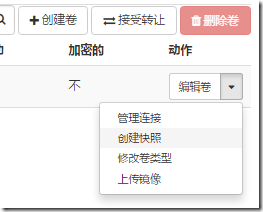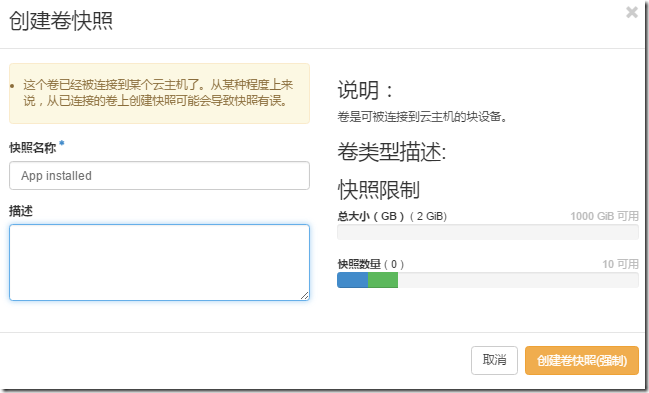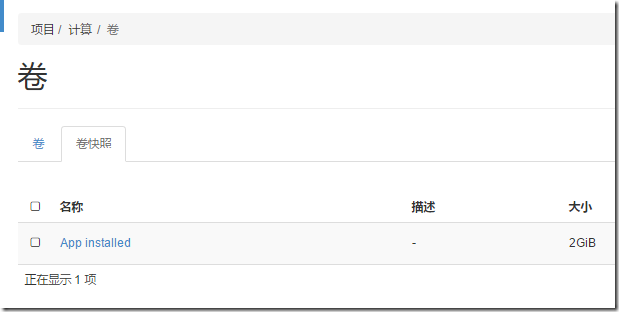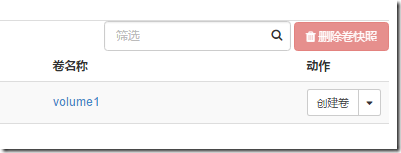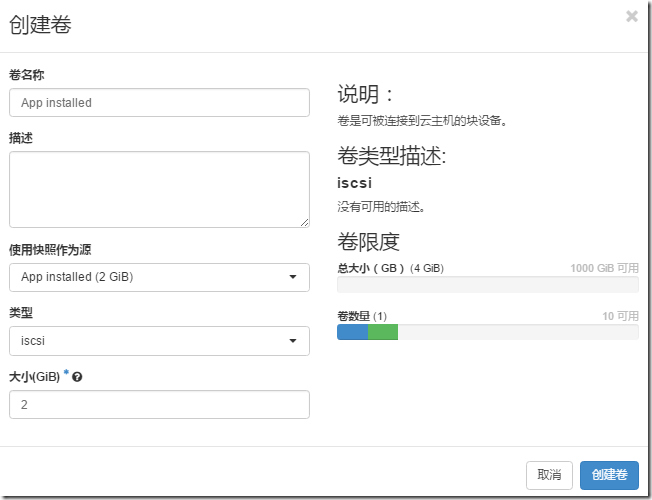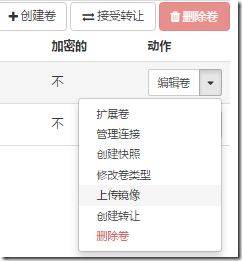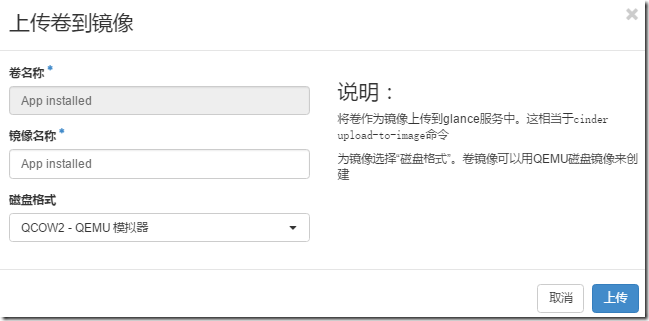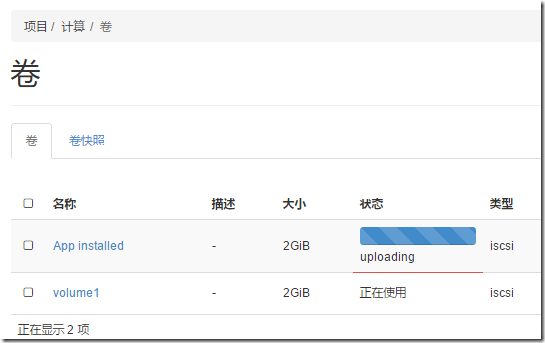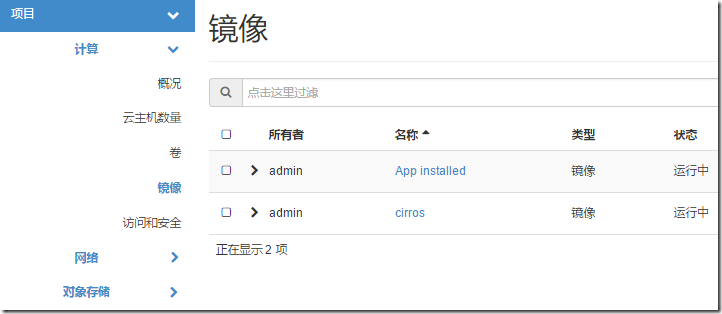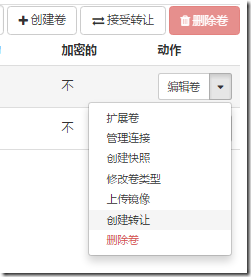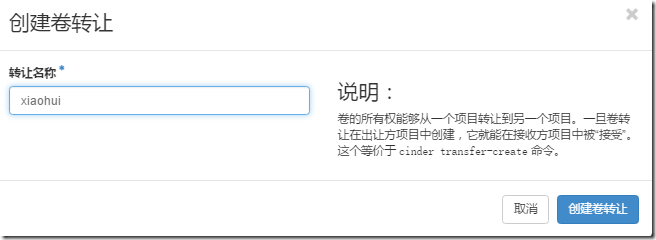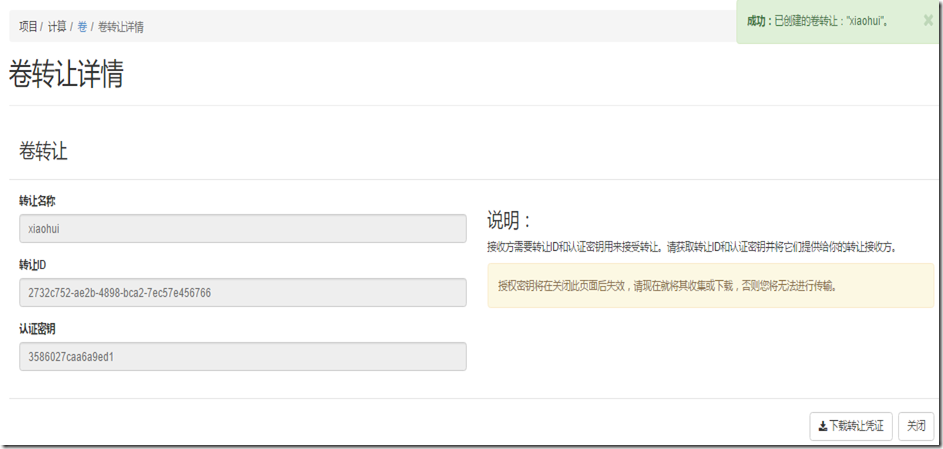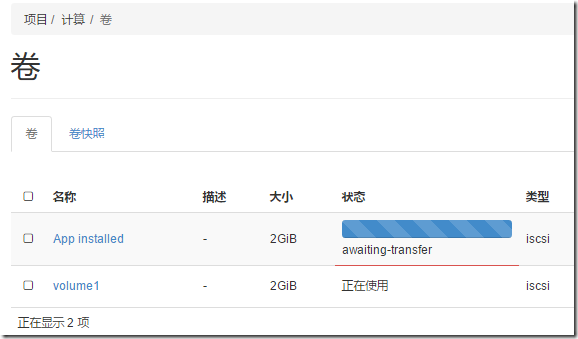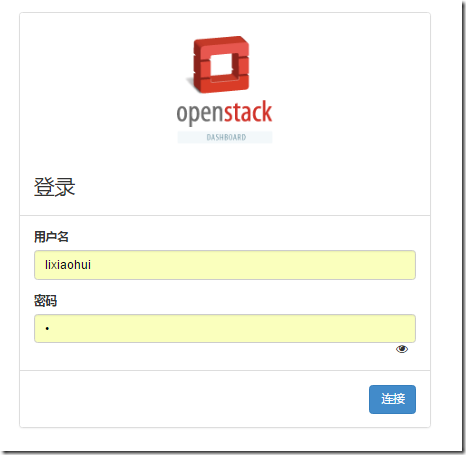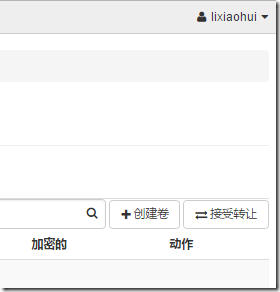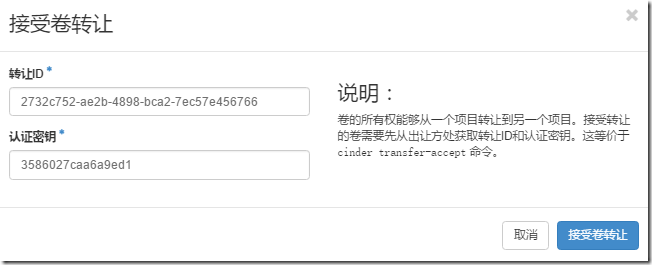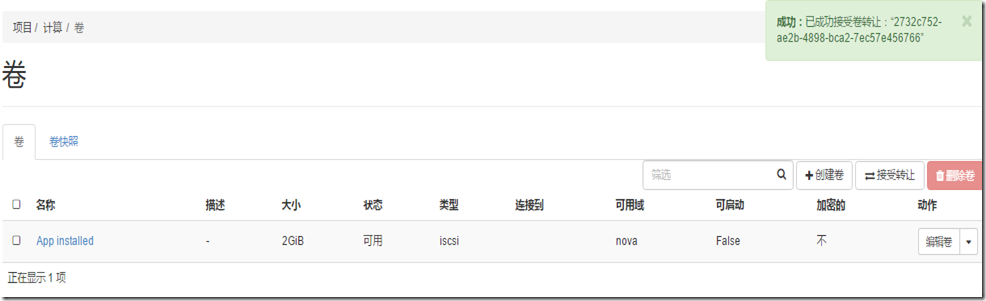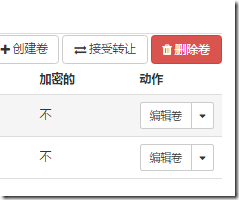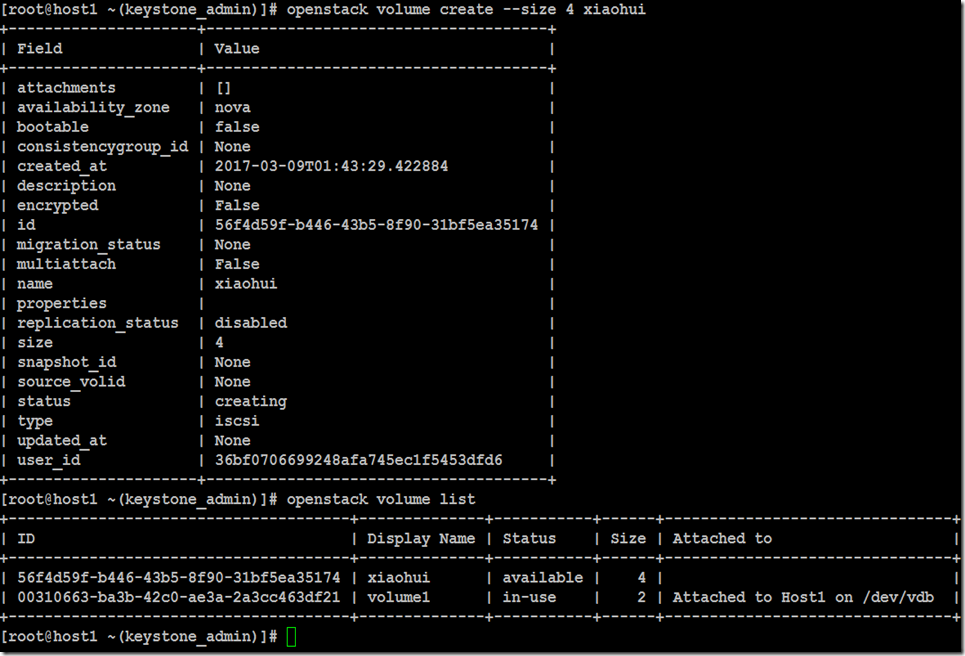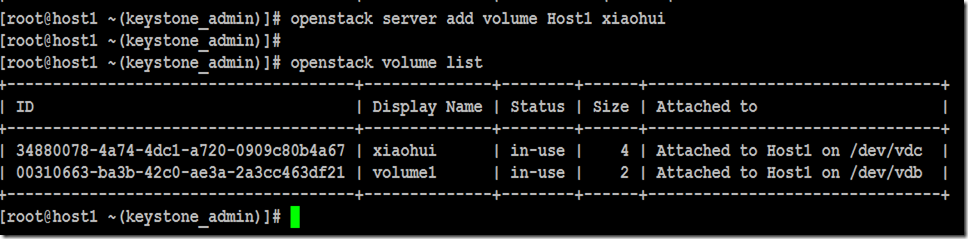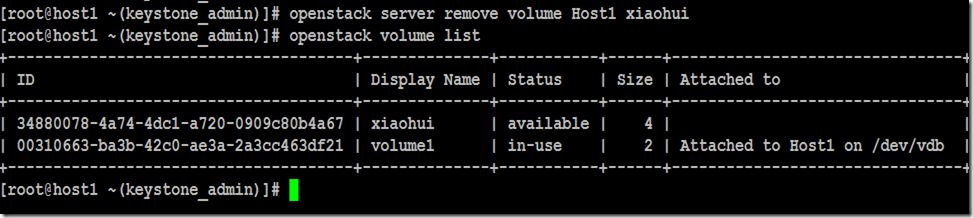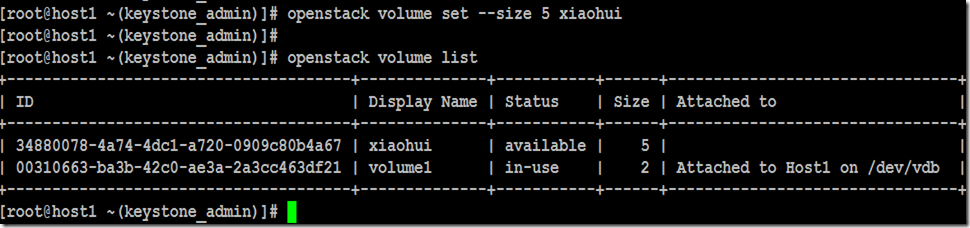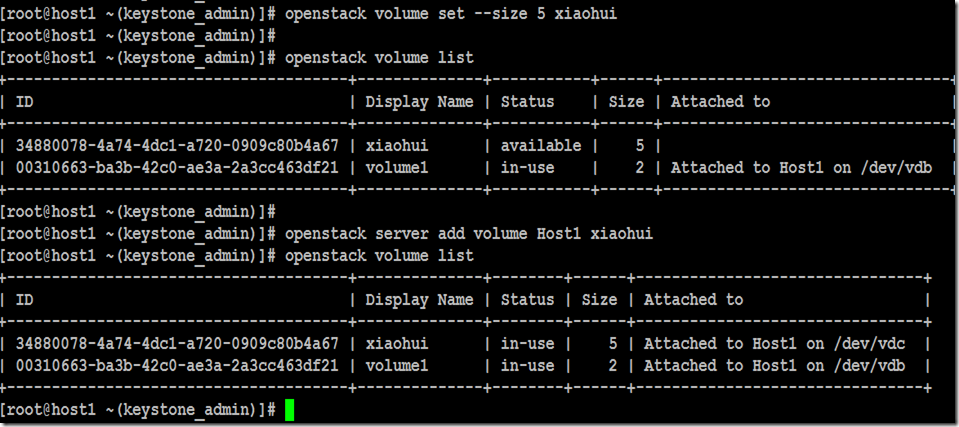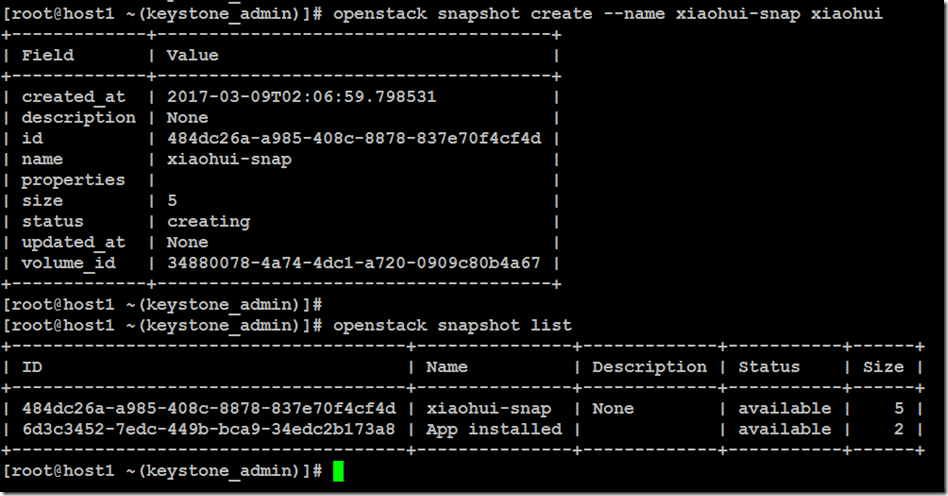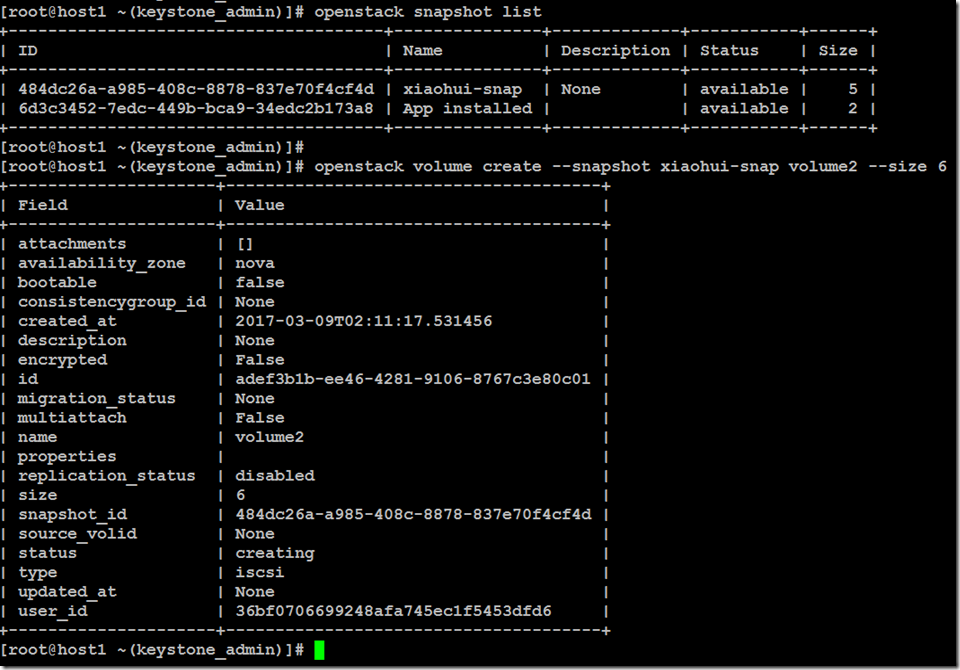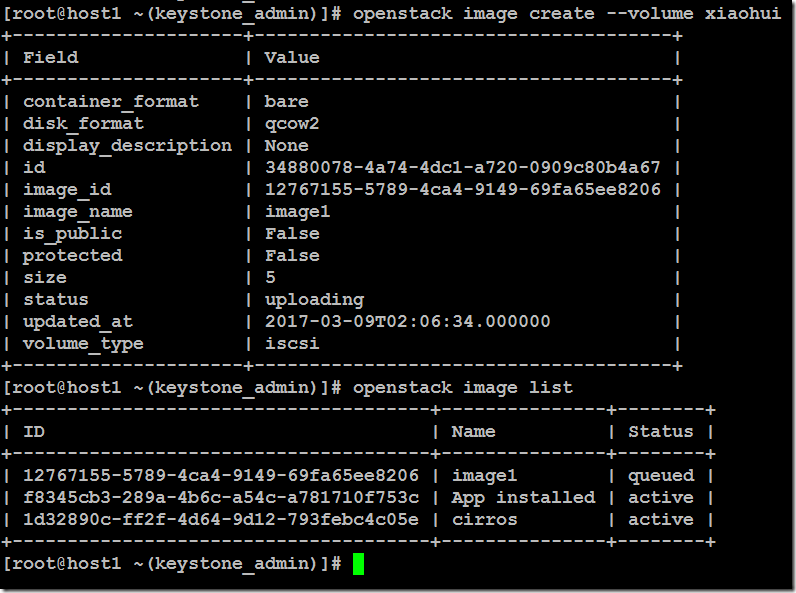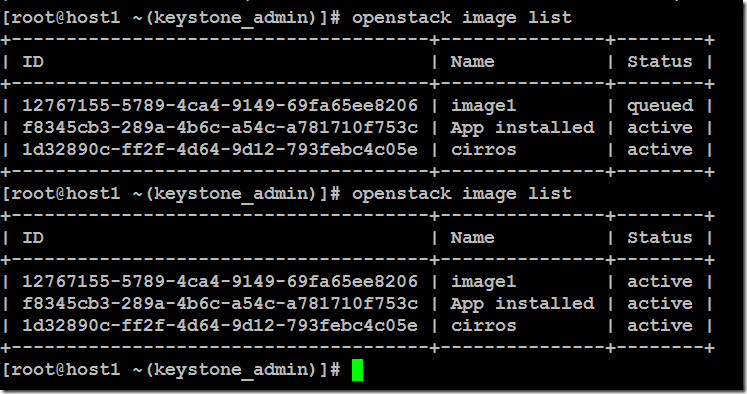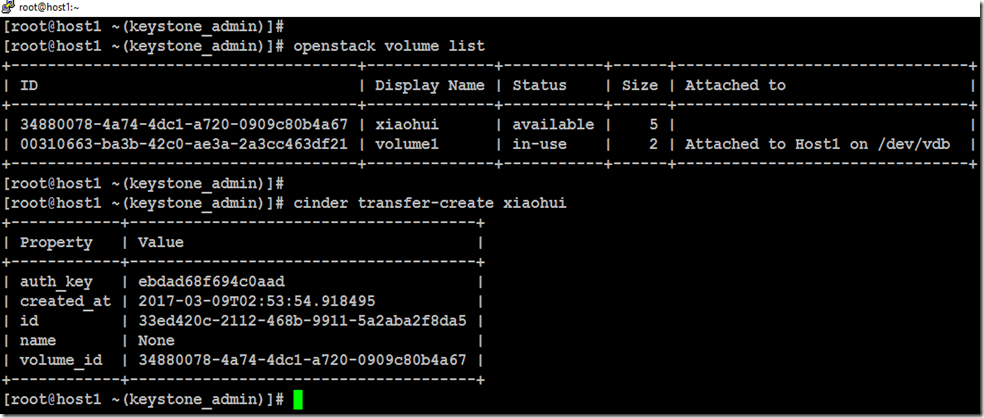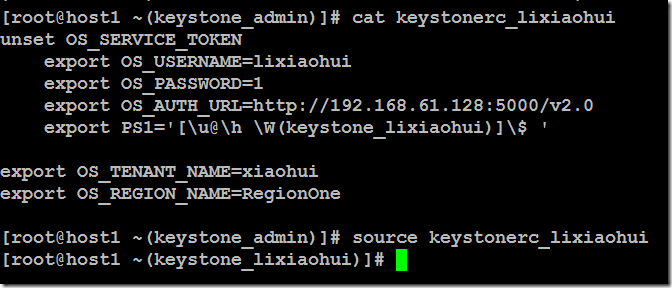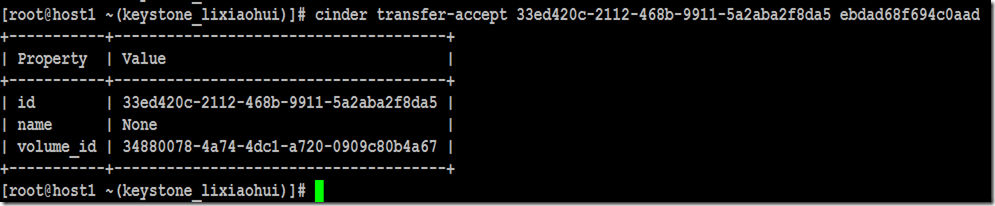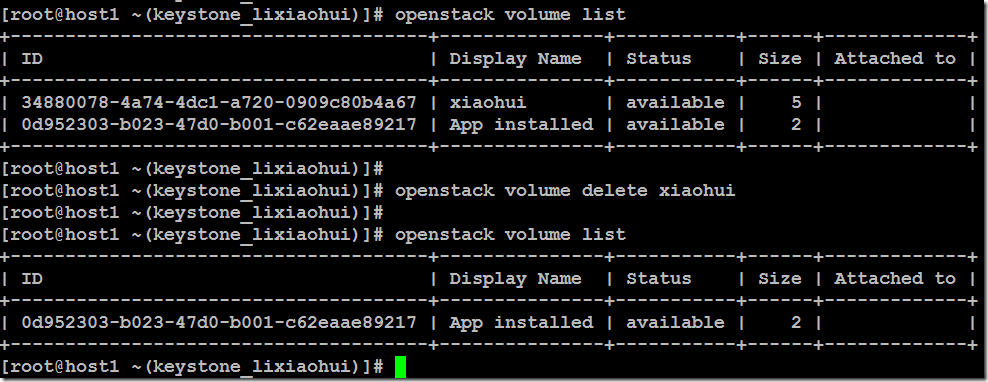作者:李曉輝
聯繫方式: [email protected]
環境介紹
類型 | 控制節點和計算節點等在一起,形成all-in-one |
內存 | 8G |
硬盤 | 200G |
網卡 | 2塊 |
塊存儲服務概覽
塊存儲服務(cinder)爲實例提供塊存儲。存儲的分配和消耗是由塊存儲驅動器,或者多後端配置的驅動器決定的。還有很多驅動程序可用:NAS/SAN,NFS,ISCSI,Ceph等。
典型情況下,塊服務API和調度器服務運行在控制節點上。取決於使用的驅動,卷服務器可以運行在控制節點、計算節點或單獨的存儲節點。
OpenStack塊存儲服務(cinder)爲虛擬機添加持久的存儲,塊存儲提供一個基礎設施爲了管理卷,以及和OpenStack計算服務交互,爲實例提供卷。此服務也會激活管理卷的快照和卷類型的功能。
塊存儲服務通常包含下列組件:
cinder-api
接受API請求,並將其路由到cinder-volume執行。
cinder-volume
與塊存儲服務和例如cinder-scheduler的進程進行直接交互。它也可以與這些進程通過一個消息隊列進行交互。cinder-volume服務響應送到塊存儲服務的讀寫請求來維持狀態。它也可以和多種存儲提供者在驅動架構下進行交互。
cinder-scheduler守護進程
選擇最優存儲提供節點來創建卷。其與nova-scheduler組件類似。
cinder-backup守護進程
cinder-backup服務提供任何種類備份捲到一個備份存儲提供者。就像cinder-volume服務,它與多種存儲提供者在驅動架構下進行交互。
消息隊列
在塊存儲的進程之間路由信息。
塊存儲管理
Web控制檯塊存儲管理
創建卷
登陸控制檯,點擊項目、計算、卷,點擊創建卷
輸入卷名稱、選擇卷的來源、類型、大小、可用域範圍,然後點擊創建卷
分配捲到實例
查看一下實例中現在有幾個硬盤,下圖顯示只有一個vda硬盤
Lsblk
現在分配剛創建的1G捲到實例
點擊卷右側的下箭頭,點擊管理連接,將卷連接到實例
點擊連接卷
可以看出連結中
連接完成
再次檢查實例中的硬盤個數
發現現在已經多了一個vdb硬盤,大小爲1G
擴展卷大小
由於生產數據增長的需求,硬盤可能會不夠用,這個時候我們可以直接對卷做擴容
如果需要擴展卷,那就需要先暫時把附加到實例的卷分離出來,然後擴容,最後再次附加
再次管理連接
點擊分離卷
分離
分離中
點擊擴展卷
輸入新的大小,然後點擊擴展卷
擴展完成,可以看到2G大小
再次附加到實例
我們現在可以看到大小以及爲2G
創建卷快照
點擊創建快照
注意上面的提示,最好的情況是先暫時卸載卷,確認後直接點擊創建
下圖就是創建好的快照
從快照創建卷
從快照創建卷的好處大家可以先想一下完整的複製了一塊數據一模一樣的硬盤,非常實用
在快照上點擊創建卷
我們可以看到來源爲一個快照,點擊創建卷即可
我們發現正在創建中了
將捲上傳到鏡像
在捲上麪點擊上傳到鏡像
我們可以輸入名稱和格式,點擊上傳即可
我們可以看到鏡像中已經做了一個鏡像,已經可以用於創建實例
轉讓捲到另一個租戶
我們可以想象一下,兩家公司達成了合作,需要其中一個公司的一個卷裏的數據,就可以直接轉讓即可
完成名稱的輸入,點擊創建轉讓
保存好憑據和密鑰等信息
看到等待傳輸
登陸另一家公司的控制檯
右上角可以看出,當前登錄的用戶爲lixiaohui,在卷處點擊接受轉讓
輸入ID和密鑰
完成卷的轉讓
刪除卷
選中後點擊刪除即可
命令行塊存儲管理
創建卷
查看現在已經有的卷
openstack volume list
創建新的卷,大小爲20G,名稱爲xiaohui
openstack volume create --size 20 xiaohui
openstack volume list
分配捲到實例
我們可以看到下圖最後一欄,已經分配到實例了
openstack server add volume Host1 xiaohui
openstack volume list
擴展卷大小
先卸載卷
openstack server remove volume Host1 xiaohui
openstack volume list
openstack volume set --size 5 xiaohui
openstack volume list
下圖我們看出大小已經變爲5G
重新附加到實例
openstack server add volume Host1 xiaohui
openstack volume list
創建卷快照
查看現有卷的快照
openstack snapshot list
創建了一個名爲xiaohui-snap的快照
openstack snapshot create --name xiaohui-snap xiaohui
從快照創建卷
openstack snapshot list
openstack volume create --snapshot xiaohui-snap volume2 --size 6
我們從xiaohui-snap創建了一個volume2,大小爲6G的卷
將捲上傳到鏡像
openstack image create --volume xiaohui --container-format bare --disk-format qcow2 image1
openstack image list
我們可以看到status部分,從uploading、queued到active
轉讓捲到另一個租戶
openstack volume list
cinder transfer-create Xiaohui
創建了一個key和id
切換身份到另一個租戶
cat keystonerc_lixiaohui
cinder transfer-accept 33ed420c-2112-468b-9911-5a2aba2f8da5 ebdad68f694c0aad
刪除卷
openstack volume list
openstack volume delete xiaohui
openstack volume list
下一篇介紹Ceilometer Telemetry服務